
(4)保持选区的浮动状态,执行“滤镜”→“模糊”→“高斯模糊”命令,为选区内图像添加模糊效果,然后再使用
![]()
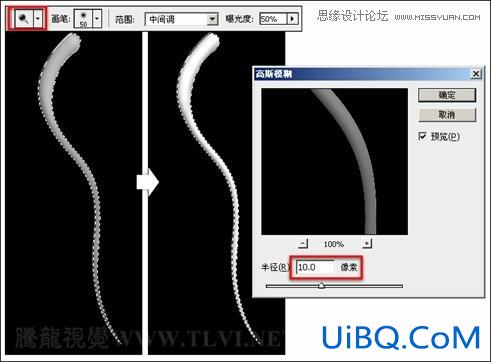
(5)按下键的同时单击“Alpha 1”通道的通优艾设计网_Photoshop高级教程实例道缩览图,载入该通道内图像的选区,然后按下键回到图像的RGB模式显示状态,接着换到“图层”调板,为选区填充白色,并取消选区。

(6)将羽翼路径转换为选区,然后新建图层,并调整图层的顺序,完毕后为选区填充白色。
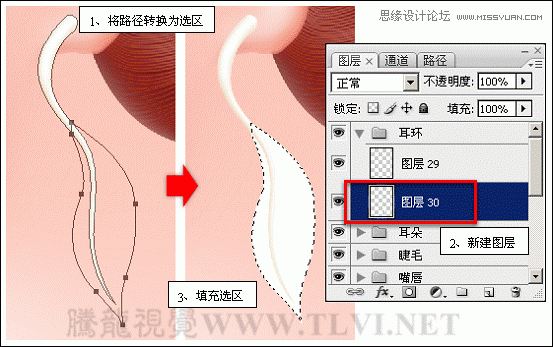

(4)保持选区的浮动状态,执行“滤镜”→“模糊”→“高斯模糊”命令,为选区内图像添加模糊效果,然后再使用
![]()
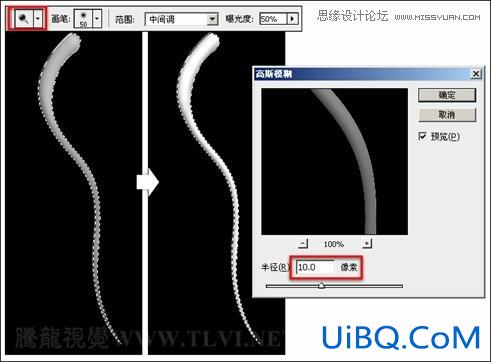
(5)按下键的同时单击“Alpha 1”通道的通优艾设计网_Photoshop高级教程实例道缩览图,载入该通道内图像的选区,然后按下键回到图像的RGB模式显示状态,接着换到“图层”调板,为选区填充白色,并取消选区。

(6)将羽翼路径转换为选区,然后新建图层,并调整图层的顺序,完毕后为选区填充白色。
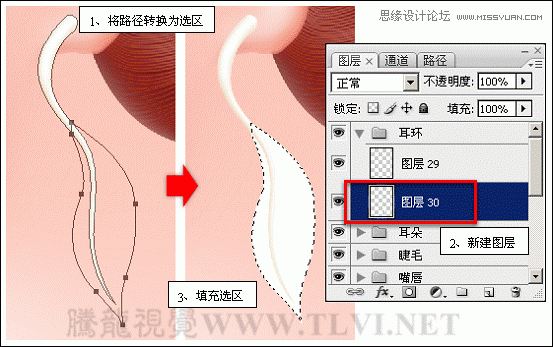
上一篇:ps设计逼真的相机图标教程
ps鼠绘逼真鸡蛋基础教程:下一篇
精彩评论